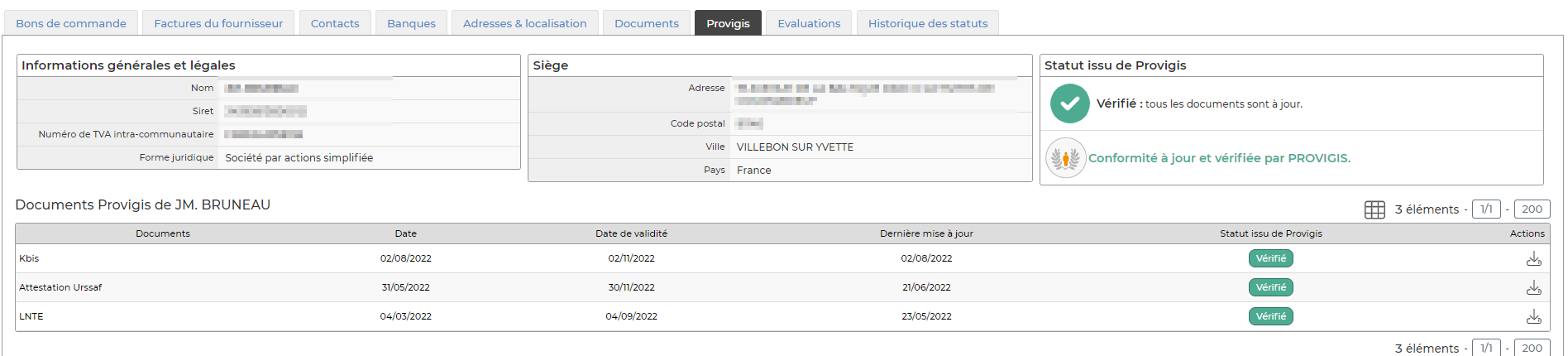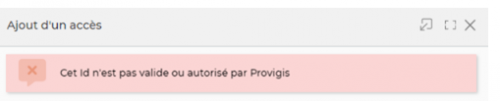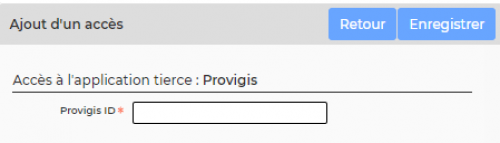Zoom sur l'interfaçage avec Provigis®
Vous avez la possibilité d’interfacer votre ERP avec la solution de conformité fournisseurs : Provigis®
Un abonnement complémentaire à Provigis® sera nécessaire.
IMPORTANT :
- Vous devez impérativement préciser à Provigis® que vous êtes un client VSA/VSP de la société Veryswing pour qu'un lien technique soit fait entre votre environnement et la plateforme Provigis®
- La connexion effectuée entre votre environnement et Provigis® n'est pas compatible avec l'utilisation d'un environnement Sandbox. Ainsi si vous essayez de vous connecter avec votre ID Provigis, un message d'erreur apparaitra pour vous dire qu'il n'est pas valide.
Principe de fonctionnement
Faites remonter les documents fournisseurs existants dans Provigis® dans votre dossier fournisseur/sous-traitant de votre ERP.
Les paramétrages à effectuer dans votre ERP
Plusieurs étapes sont nécessaires pour que l’interfaçage puisse se faire.
ETAPE 1
Activer un paramètre d'application qui va vous ouvrir d'autres droits complémentaires associés à l'utilisation de Provigis®. Administration > Paramètres d'application > Onglet Add-ons
ETAPE 2
Renseigner dans VSA, vos accès qui vous seront envoyés par Provigis®. Il s'agit du Provigis ID.
RAPPEL : Si lors de la phase de vente avec Provigis® vous n'avez pas précisé que vous étiez client VSA/VSP, vous aurez le message d'erreur ci-dessous qui vous empechera toute connexion
Il vous est conseillé de demander à l'administrateur de votre ERP de gérer cette phase de paramétrage.
Des droits seront à ajouter dans son groupe de sécurité.
Administration > Groupe de sécurité > Onglet Administration > Paramétrage des applications tierces
Une fois ces droits activés, renseigner les accès.
Administration > Ecrans de paramétrages > Paramétrage des applications tierces
 Gérer les accès : Vous permet d'initialiser vos accès Provigis®.
Gérer les accès : Vous permet d'initialiser vos accès Provigis®.
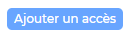 : Vous permet d'ajouter votre Provigis ID
: Vous permet d'ajouter votre Provigis ID
Ce ID est unique pour toute votre structure, ainsi toutes entités sera sélectionné par défaut.
Process avec PROVIGIS®
- Récupéré l'ID auprès de Provigis®. Si vous ne l'avez pas, merci de vous rapprocher de votre commercial dédié chez Provigis®.
- OBLIGATOIRE : Une fois cet ID communiqué, vous devez rappeler à votre contact PROVIGIS® d'activer vos accès. Si cela n'est pas fait côté PROVIGIS, un message d'erreur apparaitra dans votre environnement VSA/VSP pour vous dire que l'ID n'est pas autorisé et vous serez bloqué.
ETAPE 3
Activez les droits dans les groupes de sécurité des personnes qui pourront accéder aux documents remontés par Provigis®.
Les droits à activer :
Commercial :
- + Gérer les éléments du sous-traitant remontés par Provigis
- + Gérer les éléments du fournisseur remontés par Provigis
ETAPE 4
Assurez-vous que tous les dossiers de vos fournisseurs et sous-traitants comportent un SIRET.
C’est l’élément indispensable qui permettra de faire le mapping entre votre ERP et Provigis®.
Informations remontées par Provigis®
Une fois tout le paramétrage précédent effectué, tous les éléments remonteront automatiquement de Provigis® dans votre environnement.
Si des documents existent dans Provigis®, ils seront automatiquement remontés dans cet onglet où vous pourrez les télécharger.
4 statuts seront remontés en fonction de leurs états dans Provigis® :
- Non vérifié : Non vérifié par Provigis®
- Périmé ou invalide : Le document n’est pas valide
- Vérifié : Vérifié par Provigis®
- Manquant : Non présent dans Provigis®